Visszaállítása wordpress adatbázis az eredeti állapotába - a legjobb
A bővítmény telepítése Advanced WordPress Reset közvetlenül a WordPress admin panel. Ugrás az oldalra: Plug-Ins - Új. írja be a nevét a dugó a keresőmezőbe, nyomja meg az Entert, telepíteni és aktiválni a plugint.
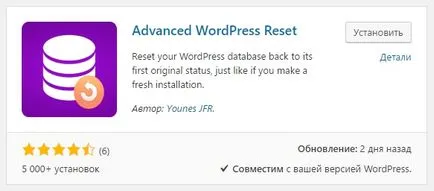
Majd miután telepíteni és aktiválni a plugint, megy: Tools - Advanced WordPress visszaállítása. Itt visszaállíthatja az adatbázis eredeti állapotát.
Írja be megerősítve a szó «vissza», és kattintson a gombra - Reset tárol. Ezután az adatbázis törölve lesz. A visszaállítás után az adatbázis akkor kell aktiválni a plugins vissza, hiszen ezek mind le van tiltva reset során.
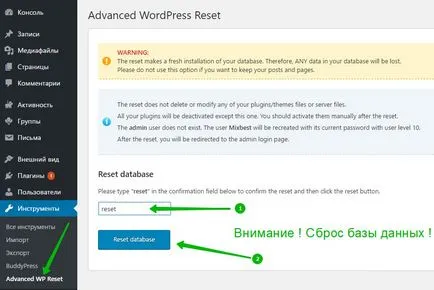
Figyelmeztetés. Légy éber! Ha nem kívánja törölni a hozzászólásokat, és az oldalakat az oldal, ne hajtsa végre ezeket az intézkedéseket!
Sberbank Online
A legjobb!
Internet fejlett
iPhone 7 Plus Red Special Edition
Hozzon létre egy ingyenes honlapon!
természetes folyamat
honlap optimalizálás
helyszíni gyorsulás
biztonságos hely
Promotion a szociális hálózatok
Super Wordpress Dugó
WooCommerce tól Z-ig!
Bejegyzés a Windows 10
Számítógépek kezdőknek